一加全能工具箱电脑版是一款专为一加手机用户打造的手机辅助工具软件,支持一加各种手机型号,内置海量功能,可以免费帮助用户提升手机性能。
而且,一加全能工具箱中有各种工具可以帮助一加用户给手机带来一定的帮助,其中包含了一键Root、一加无限制双开、禁用系统更新、重启手机、进入Recovery、进入Fastboot、内建流氓进程杀手等等功能,可以帮助用户全面掌握手机的完整所有权。当然,其最出色的可以说是一键Root功能,标有p的机型和系统,需要使用菜单P进行一键Root,并且支持打不风的机型,一加5、5T、6T、7、7 Pro、7T Pro等等,非常的方便快捷,成功率接近100%,一步到位。并且由于是就地取材给内核打补丁,所以不会出现刷root工具导致的wifi无法使用、无法开机等问题。当然需要注意的是一键Root的最后一个版本为11.2。
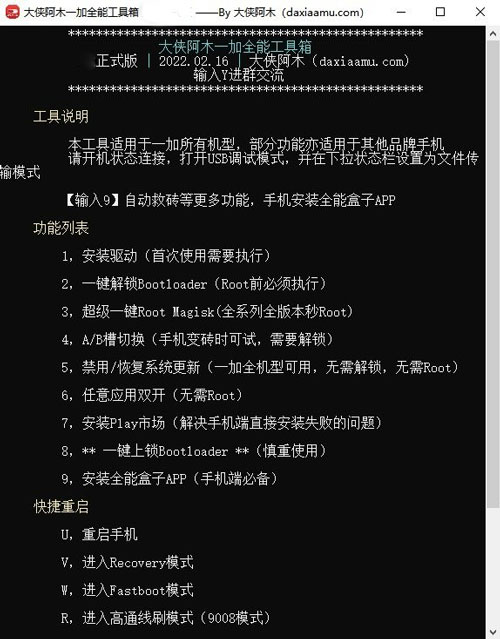
软件特色
1、一键Root ;
2、 一键刷入Recovery;
3、 一键刷入黑域;
4、一键救砖功能 -> 5种方法任你挑;
5、一键输入XP框架(支持Android 9.0)
一加全能工具箱电脑版怎么用?
手机解锁BootLoader锁教程
①BootLoader锁是什么?为什么要解锁?
大概意思你可以理解为:bl锁的功能就是用于限制用户获取ROOT(虽然也能绕过bl锁获取root,但现在的安卓系统这种可能性几乎很小)以及限制刷第三方REC和ROM。所以你如果需要刷机或者root手机,解锁bl是必不可少的!
②解锁方法:先下载本站的一加全能工具箱电脑版下载成功后点击打开。
2、然后就会是如下界面,接着输入“1”就会将需要的驱动文件复制到你的桌面上
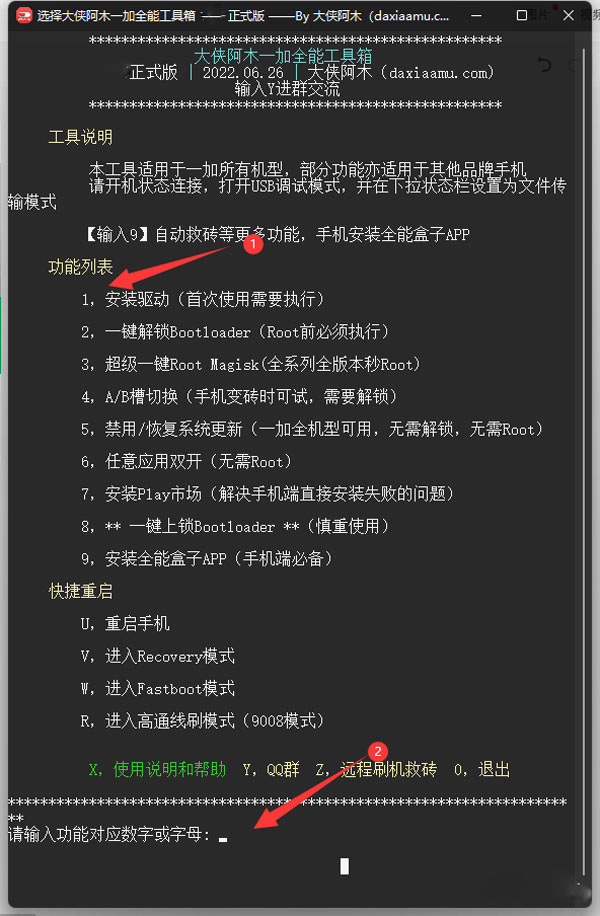
3、接着桌面上就会多出三个驱动文件。假如你手机的cpu是高通机型则就安装driver1和driver2。如果你手机cpu是联发科机型则就打开driver3文本(里面有驱动下载的链接)!
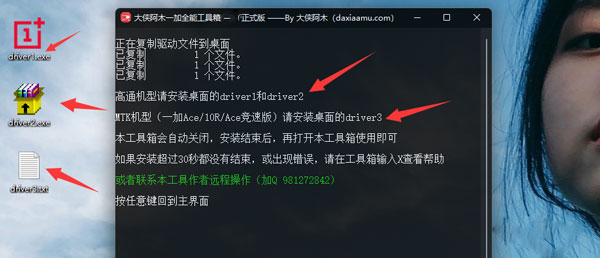
4、接着打开手机,依次点击系统设置-关于本机-版本信息,然后里面有个版本号的选项,对着该选择连续点击7下,直到提示你以处于开发者模式为止(在此期间可能会让你输出锁屏密码)!
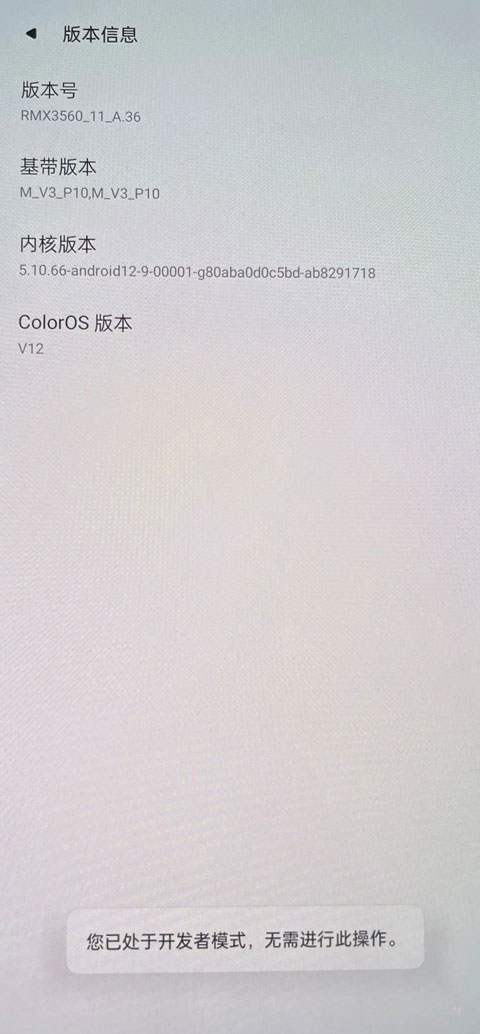
5、接着返回系统设置主页,依次打开系统设置/辅助功能-开发者选项,里面有个OEM解锁的选择,点击开启即可(在此期间可能会让你输出锁屏密码)!
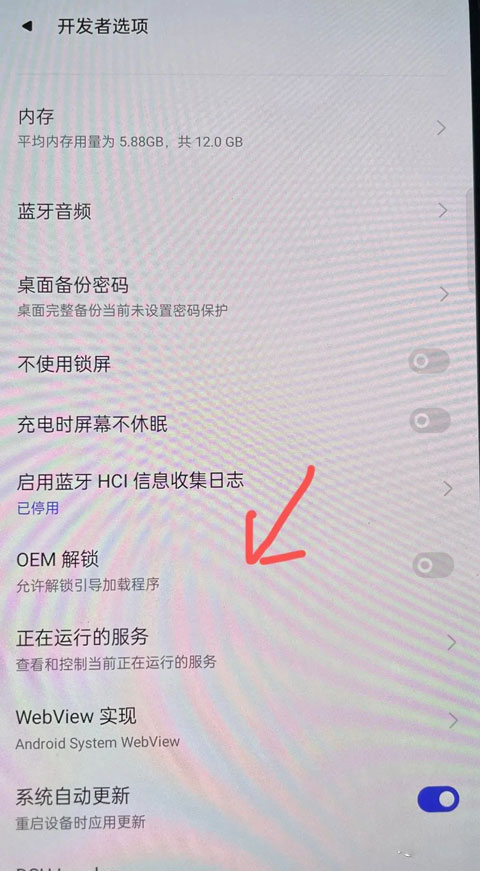
6、随后将手机连接至电脑,打开刚刚下载好的一加全能盒子,然后输入数字“2”
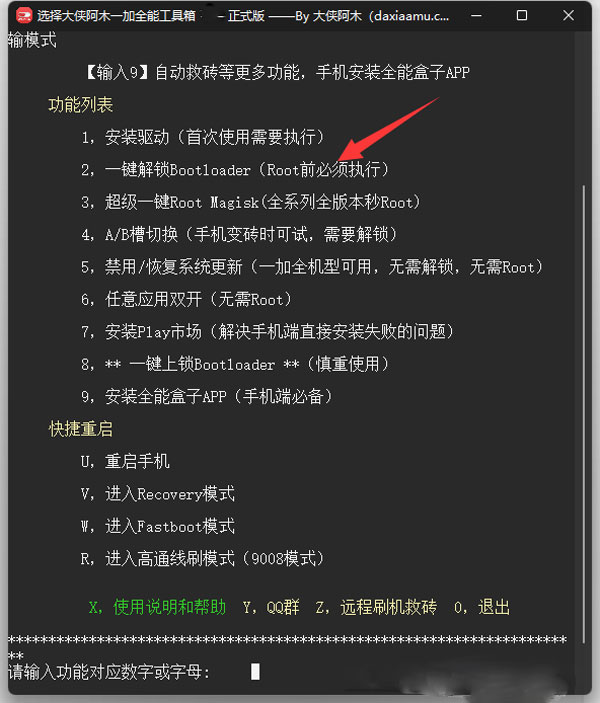
7、接着它将提示你需要注意的事项(务必认真看完),因为解锁bl后将会自动清楚手机里所有数据!
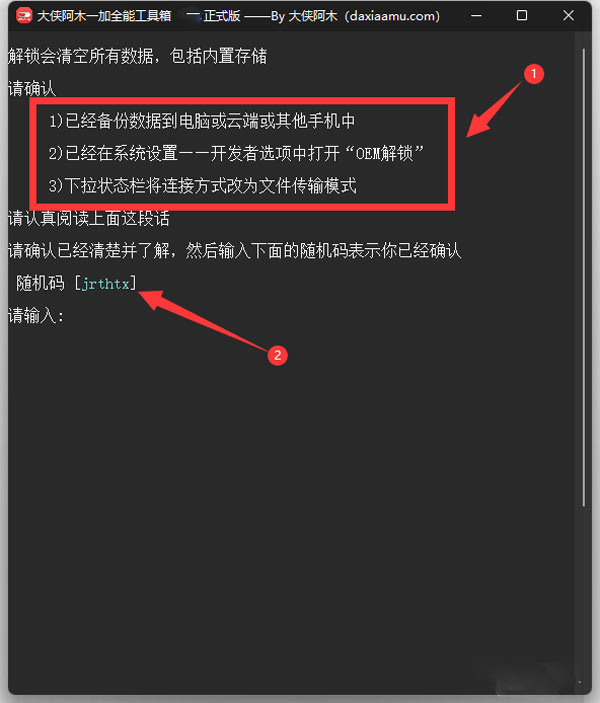
8、以上提示信息确认无误后即可输入随机码,按回车后手机将进入fastboot模式解锁手机BL锁!
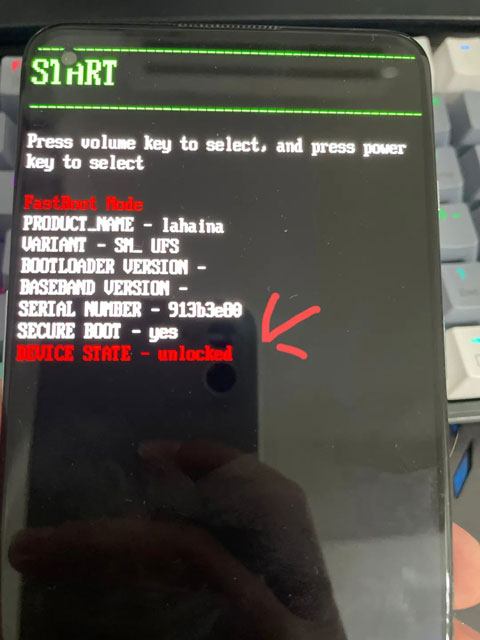
9、最后如果fastboot模式最底下显示unlocked则代表解锁BL成功!
软件功能
1、安装驱动
包含adb驱动和fastboot驱动,支持32位和64位Windows系统
2、一键解锁/上锁
解锁和上锁bootloader,请注意,除非你已经完全恢复官方系统(有任何修改都不行),否则上锁bootloader导致无法开机,
3、一键Root
超级一键ROOT功能,不区分系统版本,不区分机型,方便快捷,成功率接近100%,一步到位。并且因为是就地取材给内核打补丁,不会出现论坛刷root工具导致的wifi无法使用、无法开机等问题
4、一加无限制双开
无需Root权限
无视一加双开限制,可以双开任意应用
加载应用列表需要较长时间,大约30秒到1分钟,加载后可以连续快速双开需要的应用
5、禁用系统更新
字面意思,养老必备
6、重启手机
手机在开机状态,Recovery还是Fastboot,都可以重启到系统
7、进入Recovery
手机在开机状态,Recovery还是Fastboot,都可以进入Recovery
8、进入Fastboot
手机在开机状态,Recovery还是Fastboot,都可以进入Fastboot
9、进入高通线刷模式(9008模式)
手机在开机状态,Recovery还是Fastboot,都可以进入9008模式
10、内建流氓进程杀手
运行过程中会自动清理干扰进程,顽固干扰进程会进行提醒,连接成功率远远高于论坛工具箱
11、自动检测机型
不支持的机型会拒绝操作,防止手机变砖
12、自动检测更新
每次启动会自动检测更新,时刻保持最新,随时兼容最新版本系统
一键Root功能支持机型
标有p的机型和系统,需要使用菜单P进行一键Root
工具箱支持一加5、5T、6、6T、7、7 Pro、7T、7T Pro一键Root的最后一个版本为11.2。
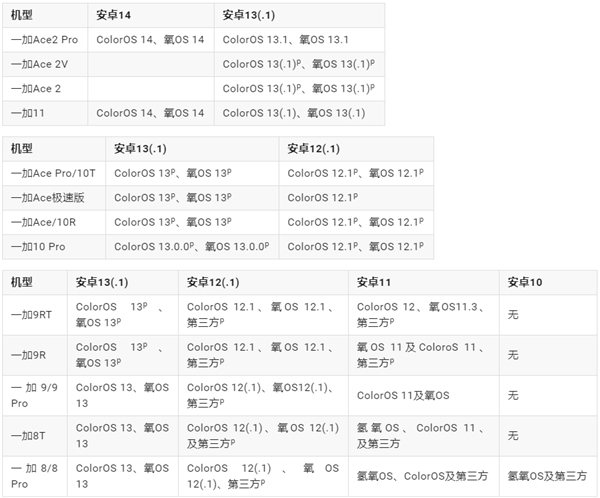

常见问题
连接超时?
--请明白,这是手机无法被电脑识别,并非是工具箱本身的问题(所以即便更换其他刷机工具亦无法解决)。因为本工具箱已经内置了强力的抗干扰功能,本工具箱无法正常运行的电脑上,其他工具箱更是无法正常使用的。
--如果是网吧电脑,因为系统精简/非官方原版/自带驱动防火墙/等原因,极大概率无法正常安装驱动,自行解决的可能性不大,建议找本工具箱作者远程刷机(反正都到网吧了,试试嘛,不成功也不收费)
--如果不是网吧电脑,你可以继续尝试:卸载电脑上的电脑管家、金山毒霸、360安全卫士、360杀毒、驱动精灵、驱动人生、360驱动大师、360手机助手、鲁大师、应用宝、豌豆荚、各种手机助手、各种安卓模拟器、各种手游助手、各种刷机软件,并重启电脑
--都试过后,使用绿色版驱动精灵(必须用这个绿色版的驱动精灵)尝试安装(更新/修复)所有驱动
如果仍然不行,您还有两个最后的选择,1)换一台电脑试试;2)联系工具作者远程刷机
Root后指纹失效的问题?
分为5种情况,请对症下药
情况1
出现原因:一加8和8pro早期机型(大约是2020年4月及之前出厂的),上锁bootloader(包括9008线刷)会100%导致指纹失灵
症状表现:无法录入指纹
解决方法:需到售后校准光学指纹模组,免费,大约几分钟时间
情况2
出现原因:解锁后支付宝微信等将不允许使用指纹
症状表现:微信开启指纹支付异常
解决方法:使用这个模块解决
情况3
出现原因:ColorOS Root后,如果开启Magisk Hide,会导致指纹完全无法使用
症状表现:系统指纹录入界面疯狂震动,指纹解锁指纹支付等功能完全无法使用
解决方法:关闭Magisk hide或使用这个Magisk模块解决
情况4
出现原因:未知
症状表现:一加9R ColoroS Root后无法使用指纹。无法录入指纹,指纹解锁指纹支付等功能完全无法使用
解决方法:使用这个Magisk模块解决
情况5
出现原因:9008线刷降级(部分机型,部分9008包)
症状表现:系统设置里没有指纹选项
解决方法:升级系统
Root后无法挂载读写/无法卸载系统软件/System分区无法写入文件/某某软件说没有Root/某某软件提示让你解锁System分区/小黄鸟无法安装https证书?
--问题原因是自从Android 10 开始大量厂商开始给手机使用动态分区,导致system、vendor等分区完全不可修改。
--如果因为担心系统软件耗电/碍眼才想卸载,可以使用钛备份、幸运破解器等冻结系统应用即可。
--如果因为担心某些用不到的系统软件占地方才想卸载,明确告诉你:做不到!
--如果想安装小黄鸟证书或其他向system分区写入文件的操作,可以使用magisk模块来代替解决,和你有相同问题的人千千万,肯定有人有办法,具体自行百度
--很多软件/游戏外挂提示没有Root也是因为system分区无法写入,他们判断是否Root的方式十分落后,建议反馈给软件作者,或者另寻其他软件代替
更新日志
v17.9版本
重构Fastboot连接模块,显示进度条,优化超时逻辑,并允许重试
重构bootloader解锁检测模块,速度更快
工具箱中下载文件的过程,现在会显示文件大小和下载进度百分比
P菜单不再作为隐藏功能,因为已经开始有人通过这个功能收费刷APatch和KernelSU了,为了补平信息差,我干脆放出来
部分功能允许中途退出,统一为输入X
将来,如果使用的不是最新版,会加强警告并提示下载最新版,以期尽量避免因为使用旧版而导致变砖
部分功能提供倒计时以便使用者有个心理预期
部分功能优化
继续清理冗余代码和文件
v13.5版本
1、支持一加11安卓14一键root
2、超前支持一加ACE2 Pro安卓14一键root
3、一加11、ACE2 Pro root时提示当前系统版本帮助你下载全量包
- 救砖工具
-
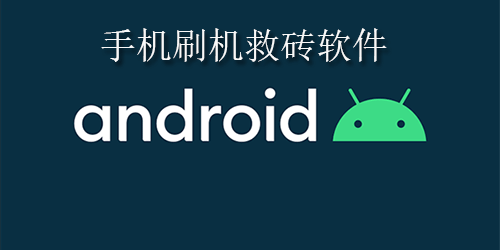 更多 (18个) >>刷机救砖工具合集 手机刷机的时候有一定风险,有可能因为操作不当让手机变砖。变砖了手机就无法正常使用了,这时候我们就需要手机刷机救砖软件了,目前市场上有很多软件,因此小编在这里给大家整理出了刷机救砖工具合集,比如奇兔刷机、爱思助手、刷机精灵等都可以帮我们将变成“砖头”的手机救回来。手机变砖的小伙伴们不要怕,这些救砖神器都能将你的手机抢救回来!快来下载试试吧!
更多 (18个) >>刷机救砖工具合集 手机刷机的时候有一定风险,有可能因为操作不当让手机变砖。变砖了手机就无法正常使用了,这时候我们就需要手机刷机救砖软件了,目前市场上有很多软件,因此小编在这里给大家整理出了刷机救砖工具合集,比如奇兔刷机、爱思助手、刷机精灵等都可以帮我们将变成“砖头”的手机救回来。手机变砖的小伙伴们不要怕,这些救砖神器都能将你的手机抢救回来!快来下载试试吧! -
-

爱思助手电脑版 228.99M
查看/简体中文v8.20官方版 -

奇兔刷机电脑版 95.86M
查看/简体中文v8.3.2.0 -

手机刷机管家电脑版 13.58M
查看/简体中文v8.0.0.7官方版 -

秒懂手机刷机助手 67.42M
查看/简体中文v1.2.9.09官方版 -

三星刷机工具odin3中文版 1.06M
查看/简体中文v3.14.4附使用教程 -

刷机精灵电脑版 23.1M
查看/简体中文v5.0.0.500官方版 -

百度云os(百度一键刷机工具) 24.19M
查看/简体中文v2.2.4官方版 -

MiFlashPro小米刷机工具 220.42M
查看/简体中文v7.3.706.21官方版 -

LR工具箱 10.69M
查看/简体中文v2.0.3.5官方版 -

LR Tools(安卓小助手) 1.99M
查看/简体中文v7.02绿色版 -

刷机帮维修助手 671.63M
查看/简体中文v1.7官方版 -
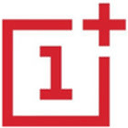
一加手机万能工具包v4 144.95M
查看/简体中文v1.4.1.2100官方版 -

金立m5刷机包电脑版 1.79G
查看/简体中文 -

一加3/3t刷机工具箱 116.62M
查看/简体中文v6.3免费版 -
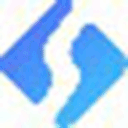
修机佬 126.1M
查看/简体中文V1.4.1官方版 -
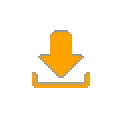
SamFirm(三星固件下载器) 4.47M
查看/简体中文v0.3.7.2
-
发表评论
0条评论软件排行榜
热门推荐
 腾讯手机管家电脑版(应用宝) v2.0.27.0官方版2.62M / 简体中文
腾讯手机管家电脑版(应用宝) v2.0.27.0官方版2.62M / 简体中文 爱思助手电脑版 v8.20官方版228.99M / 简体中文
爱思助手电脑版 v8.20官方版228.99M / 简体中文 章鱼云手机官方电脑版 v1.6.20.123681.48M / 简体中文
章鱼云手机官方电脑版 v1.6.20.123681.48M / 简体中文 platform tools官方版 v35.0.05.09M / 多国语言[中文]
platform tools官方版 v35.0.05.09M / 多国语言[中文] 百度手机助手电脑版 v6.8官方正式版27.96M / 简体中文
百度手机助手电脑版 v6.8官方正式版27.96M / 简体中文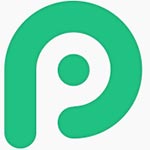 PP助手电脑PC版 v5.9.7.4150官方版44.05M / 简体中文
PP助手电脑PC版 v5.9.7.4150官方版44.05M / 简体中文 沙漏验机助手电脑版 v6.9.6官方版294M / 简体中文
沙漏验机助手电脑版 v6.9.6官方版294M / 简体中文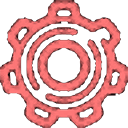 搞机工具箱电脑版 v9.50官方版4.64M / 简体中文
搞机工具箱电脑版 v9.50官方版4.64M / 简体中文 刷机精灵(安卓刷机精灵) v5.0.0.500官方最新版23.12M / 简体中文
刷机精灵(安卓刷机精灵) v5.0.0.500官方最新版23.12M / 简体中文 apk反编译工具箱(apktool box) v1.3中文绿色版16.79M / 简体中文
apk反编译工具箱(apktool box) v1.3中文绿色版16.79M / 简体中文



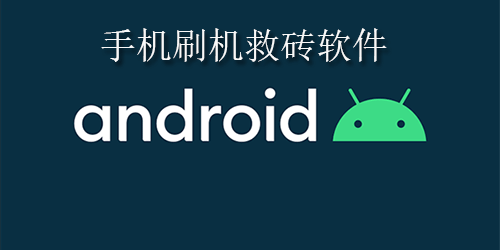











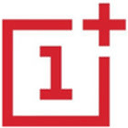


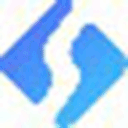
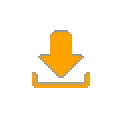

 腾讯手机管家电脑版(应用宝) v2.0.27.0官方版
腾讯手机管家电脑版(应用宝) v2.0.27.0官方版 章鱼云手机官方电脑版 v1.6.20.1236
章鱼云手机官方电脑版 v1.6.20.1236 platform tools官方版 v35.0.0
platform tools官方版 v35.0.0 百度手机助手电脑版 v6.8官方正式版
百度手机助手电脑版 v6.8官方正式版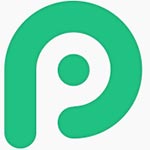 PP助手电脑PC版 v5.9.7.4150官方版
PP助手电脑PC版 v5.9.7.4150官方版 沙漏验机助手电脑版 v6.9.6官方版
沙漏验机助手电脑版 v6.9.6官方版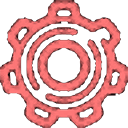 搞机工具箱电脑版 v9.50官方版
搞机工具箱电脑版 v9.50官方版 刷机精灵(安卓刷机精灵) v5.0.0.500官方最新版
刷机精灵(安卓刷机精灵) v5.0.0.500官方最新版 apk反编译工具箱(apktool box) v1.3中文绿色版
apk反编译工具箱(apktool box) v1.3中文绿色版 赣公网安备36010602000168号,版权投诉请发邮件到ddooocom#126.com(请将#换成@),我们会尽快处理
赣公网安备36010602000168号,版权投诉请发邮件到ddooocom#126.com(请将#换成@),我们会尽快处理